WooCommerce マルチステップ チェックアウトと 1 ページ チェックアウト: どちらが優れていますか?
公開: 2022-09-15チェックアウトは、コンバージョンを最大化または最小化できる最も重要なページです。 誰もがコンバージョンを増やし、より多くの取引を成立させたいと考えていますが、最も一般的な質問の 1 つは、WooCommerce の複数ステップのチェックアウトと 1 ページのチェックアウトのどちらを使用するかということです。
近年、多くのオンライン ストアが、直接チェックアウトできるように [今すぐ購入] ボタンを追加していることが観察されています。 ただし、一部のストアでは、顧客が各段階で購入内容を確認できるように、複数ステップのチェックアウトを好みます。
したがって、このブログでは、複数ステップと 1 ページのチェックアウト方法について説明し、それらを比較して、どちらが適切かを判断できるようにします。
マルチステップ チェックアウトとは何ですか?
名前が示すように、マルチステップ チェックアウトとは、チェックアウト プロセス中に複数のステップとページがあることを意味します。 通常、顧客が個人情報、配送および請求の詳細、支払い情報を手動で入力する必要があるページが 2 ~ 4 ページあります。
マルチステップ チェックアウトを使用する必要があるのは誰ですか?
高価な商品や動きの速い消費財 (FMCG) を販売している場合は、複数のステップからなるチェックアウト方法を使用できます。この方法では、顧客は各ページで詳細を確認し、商品を注文する前に熟慮した決定を下すためにより多くの時間を必要とします。注文。
WooCommerce のマルチステップ チェックアウトを作成するには?
CheckoutWC は、WooCommerce 向けの人気が高く評価の高いチェックアウト最適化プラグインです。 このプラグインを使用すると、チェックアウト ページをレスポンシブで美しく、高速でコンバージョンに最適化されたページに置き換えて、より高い利益を得ることができます。
このプラグインは、カード編集、住所のオートコンプリート、ほとんどの支払いゲートウェイと配送業者のサポートの印象的な機能リストを誇っています.
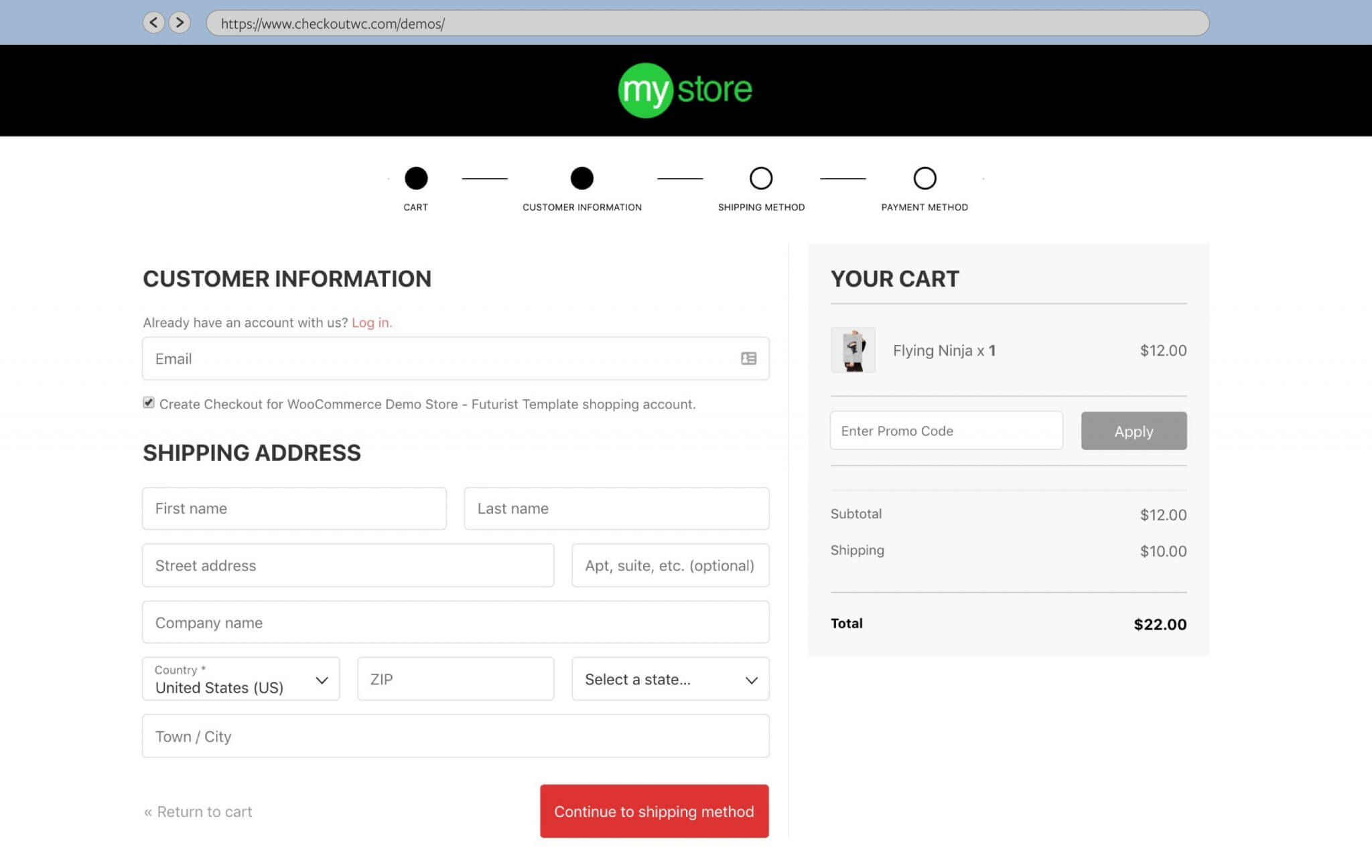
CheckoutWC を使用して複数ステップのチェックアウトを作成する手順は次のとおりです。
- CheckoutWC をインストールし、一般設定からライセンス キーを有効にします。
- 競合を避けるために、他のすべての同様のプラグインを無効にします。
- インストールとアクティベーションが正常に完了したら、ストアに移動してチェックアウト ページをテストし、すべてが正常に機能していることを確認します。
- 次に、ブランドの色を追加します。 利用可能ないくつかのデザイン テンプレートを使用して、選択に基づいてレイアウトとデザインを編集できます。
- テンプレートを選択したら、
WordPress admin > CheckoutWC > Appearance > Designでデザインを構成できます。 - Web サイトのチェックアウト ページを起動する前に、ピクセル構成を継続的に監視します。
- チェックアウト ページがテストされ、好みに応じて構成されたら、[一般設定] に移動し、世界中で CheckoutWC を有効にします。
それでおしまい!
ワンページチェックアウトとは何ですか?
1 ページのチェックアウトでは、1 つのページを使用して、チェックアウトのすべての要素とフィールドを 1 つのページにリストし、顧客が 1 回で完了できるようにします。 これには、製品の詳細、請求および発送の詳細、支払い情報、および追加情報が含まれます。
誰がワンページ チェックアウトを使用する必要がありますか?
主にデジタル製品を販売しているか、製品ポートフォリオが小さく、ターゲット オーディエンスがリピーターであることを認識している場合は、1 ページのチェックアウトを選択すると、販売を迅速に完了することができます。

WooCommerce のワンページ チェックアウトを作成する方法は?
Cashier は、オールインワンの WooCommerce チェックアウト最適化プラグインです。 このプラグインを使用すると、 1 ページのチェックアウト、チェックアウト フィールド エディター、[今すぐ購入] ボタンを使用した直接チェックアウト、および売り上げを伸ばすその他の拡張機能を設定できます。
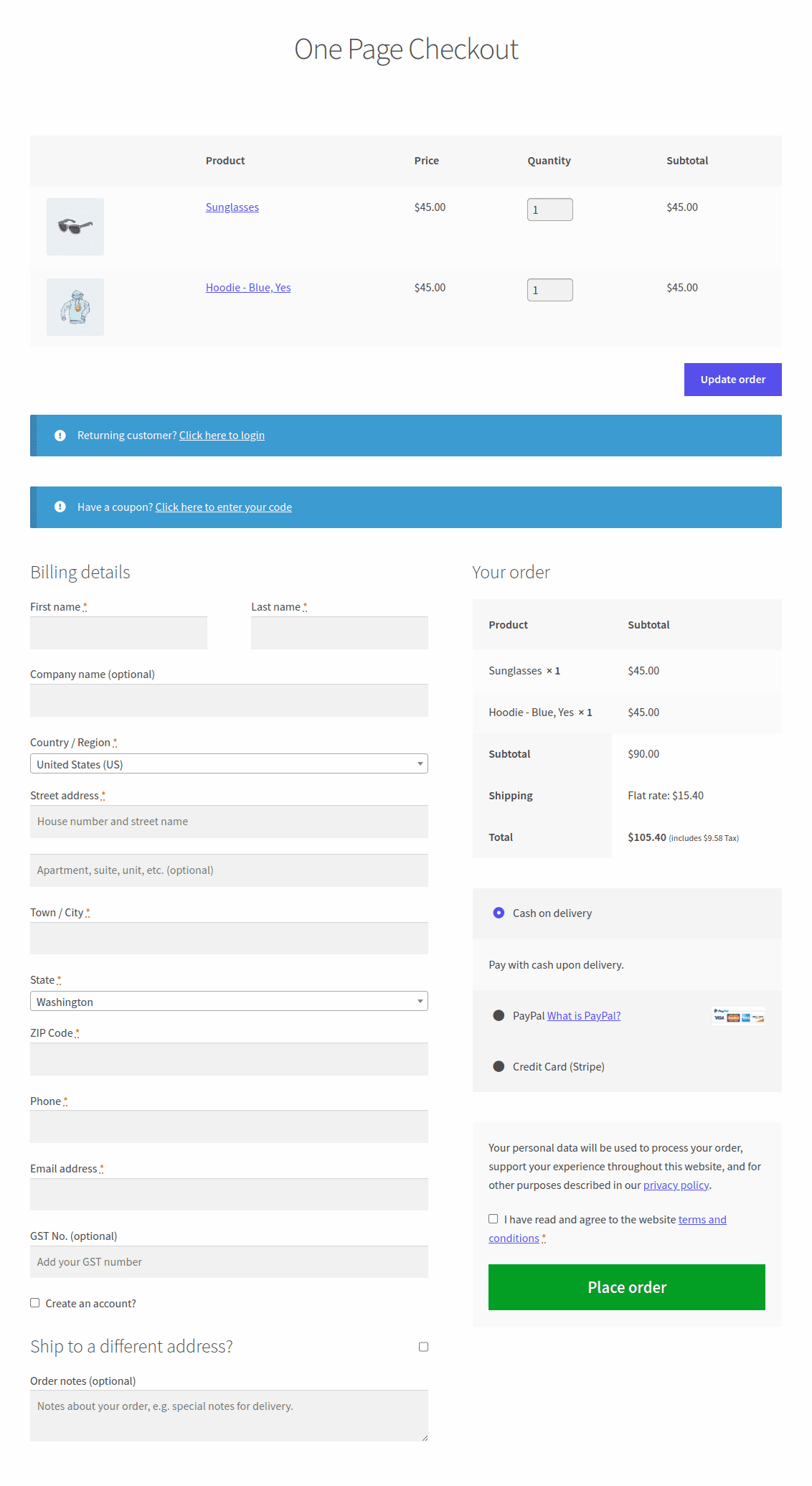
Cashier を使用してワンページ チェックアウトを使用するには、次の 3 つの方法があります。
- 事前に選択された製品
- 商品ID
- 製品カテゴリ
これは、特別な 1 ページのチェックアウト ページを作成したり、任意のページを 1 ページのチェックアウト ページに変更したりできることを意味します。
手順は次のとおりです。
- Cashierプラグインをインストールして有効にします。 次に
WooCommerce > Cashier > Settingsに移動します。 トグルを使用して、One Page Checkoutオプションを有効にします。 - 次に、
WordPress admin panel > Pages > Add New. - タイトルを付けます。たとえば、One Page Checkout (OPC) です。
- WordPress / Classic エディターのメニュー バーで
OPCを選択します。 Gutenberg エディターを使用している場合は、このドキュメントを参照してください。 - ドロップダウンから:
- 事前に選択した製品を選択した場合は、[ショートコードを
Create shortcodeしてページを公開] をクリックします。 - 製品 ID を選択した場合は、製品を検索して選択し、[ショートコードを作成] をクリックしてページを公開します。
- 商品カテゴリを選択する場合は、カテゴリを検索して選択し、「ショートコードを作成」をクリックしてページを公開します。
- 事前に選択した製品を選択した場合は、[ショートコードを
- ページが公開された後、1 ページでチェックアウトする商品を選択する必要があります。
- 次に、製品セクションに移動します。 編集する商品 (シンプルまたは可変) を選択し、[
One Page Checkout]チェックボックスをオンにして [更新] をクリックします。 特定のバリエーションに対してのみ 1 ページ チェックアウトを有効にするには、[Product data > Variations] タブで、そのバリエーションに対してのみ [1 ページ チェックアウト] ボックスをオンにする必要があります。 - 製品を更新します。
それでおしまい。
マルチステップ チェックアウトとワンページ チェックアウトの比較
WooCommerce の複数ステップ チェックアウトと 1 ページ チェックアウトの違いの概要は次のとおりです。
| パラメーター | マルチステップ チェックアウト | ワンページチェックアウト |
|---|---|---|
| UI & レイアウト | チェックアウト プロセス全体が 2 ~ 4 ページに分割されているため、UI とレイアウトがよりシンプルになり、顧客にとって魅力的に見えます。 | すべての手順が 1 ページにまとめられています。 適切なレイアウトがないと、顧客にとって威圧的に見えることがあります。 |
| スピード | 顧客がチェックアウト プロセスを完了するのにより多くの時間がかかります。 | 顧客は、チェックアウト プロセスを完了するのに非常に短い時間しかかかりません。 |
| グーグルアナリティクス | ページが複数あるため、チェックアウト パラメータとカスタマー エクスペリエンスの分析が容易になります。 | 顧客が購入しないと決定する正確なステップを分析することは困難です。 |
| レビュープロセス | 複数のページを柔軟に切り替えて注文を確認できます。 これにより、顧客が脱落する可能性が高くなります。 | 注文する前に一度注文を確認できます。 これにより、顧客が購入する可能性が高くなります。 |
| 顧客を後押しする | オファーやメッセージを使用して、顧客に購入を促す機会が増えます。 | オファーやメッセージで顧客に購入を促すためのページは 1 つだけです。 |
| より適した | 高額商品、FMCG | デジタル製品、製品ポートフォリオ ストアを除く |
まとめ
WooCommerce の複数ステップのチェックアウトと 1 ページのチェックアウトの両方に長所と短所があることは明らかです。
人気のあるブランドは両方のプロセスを使用しており、これらのプロセスの両方が可能であることを証明しており、一方が他方よりも優れているわけではありません.
自社の製品やニーズに応じて、最適なプロセスを選択できます。 ブログで言及されている CheckoutWC と Cashier プラグインは、どちらも一見の価値があります。
